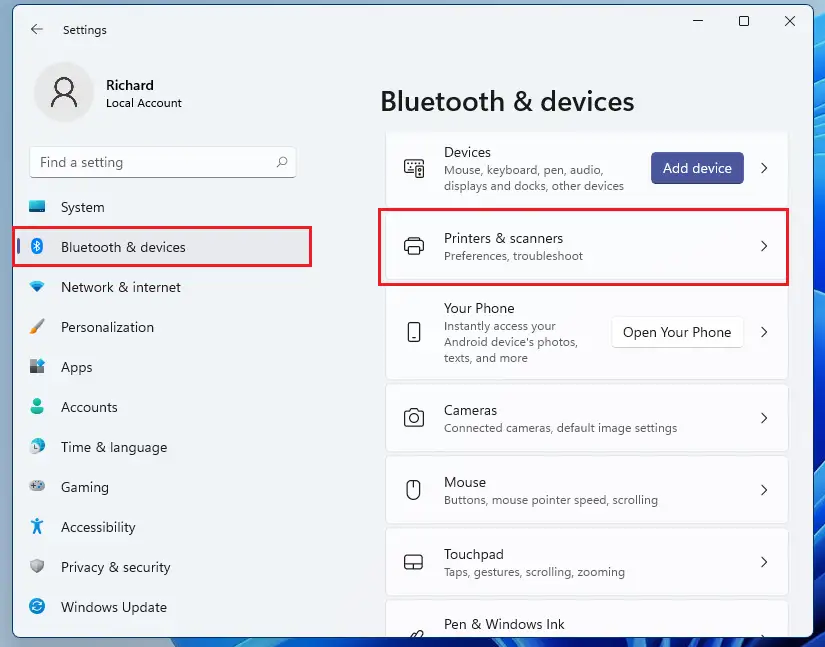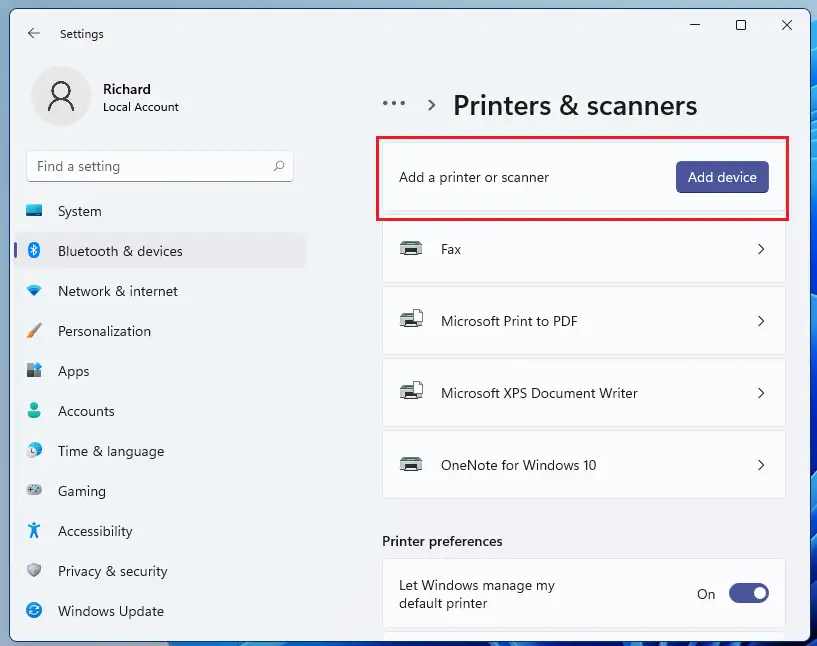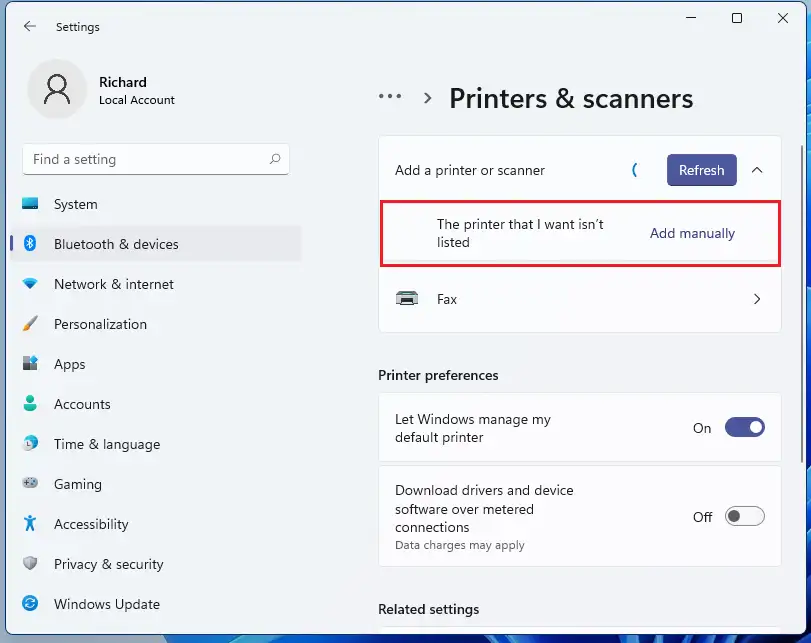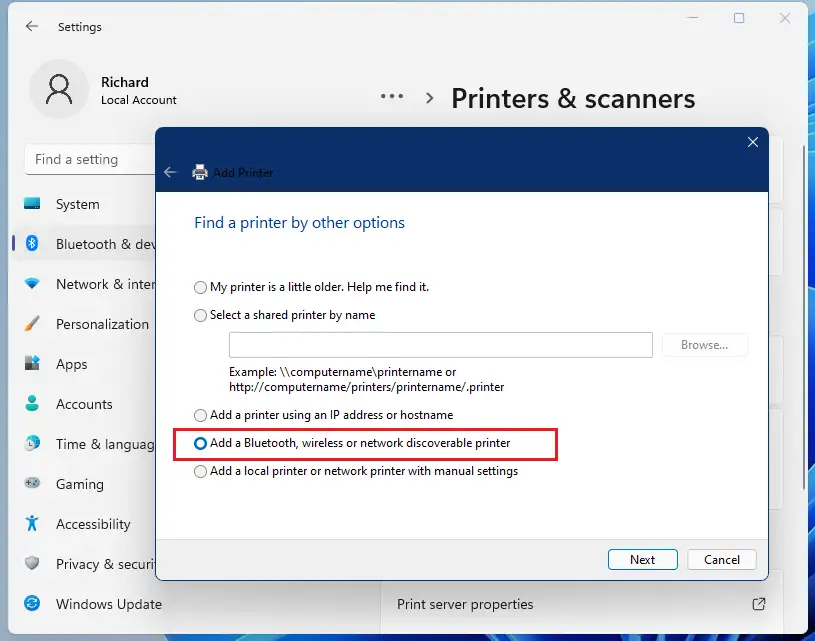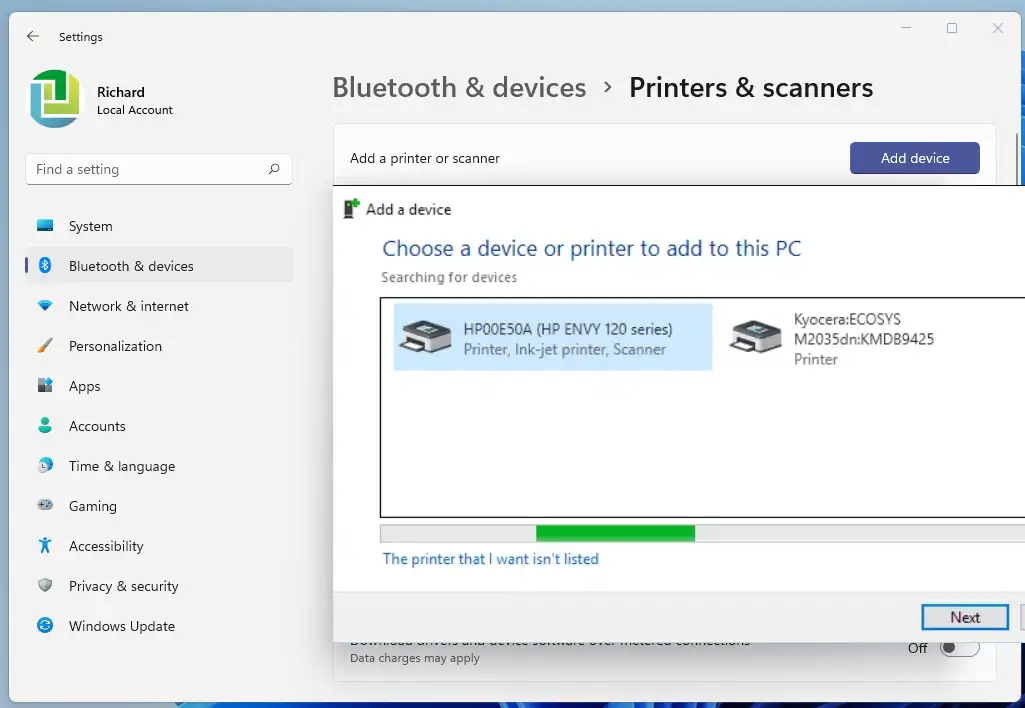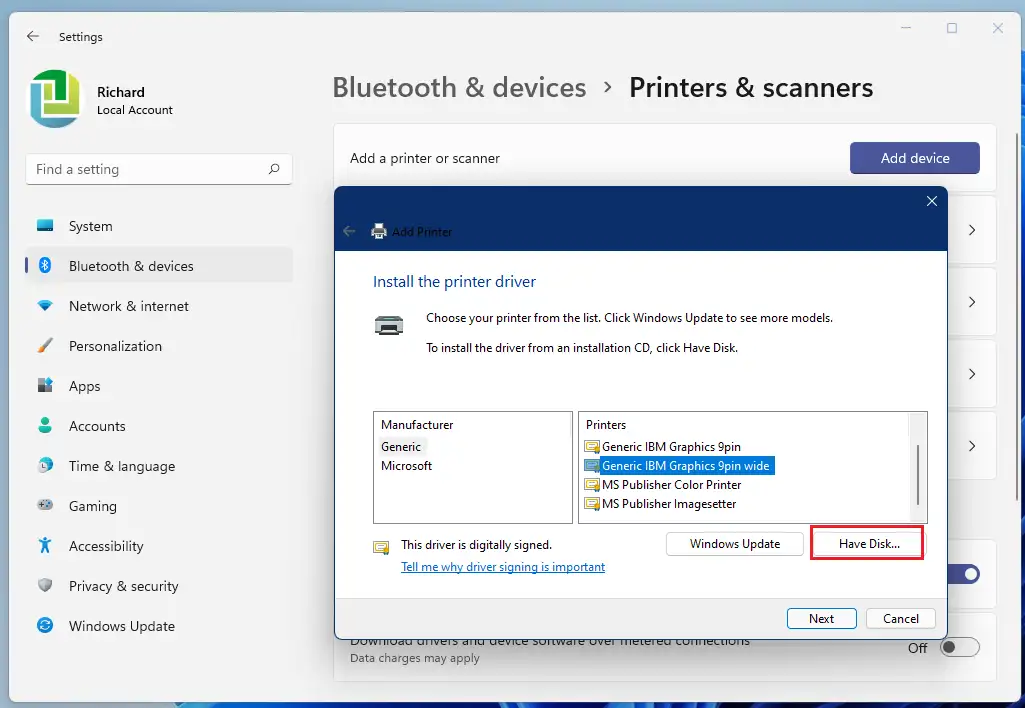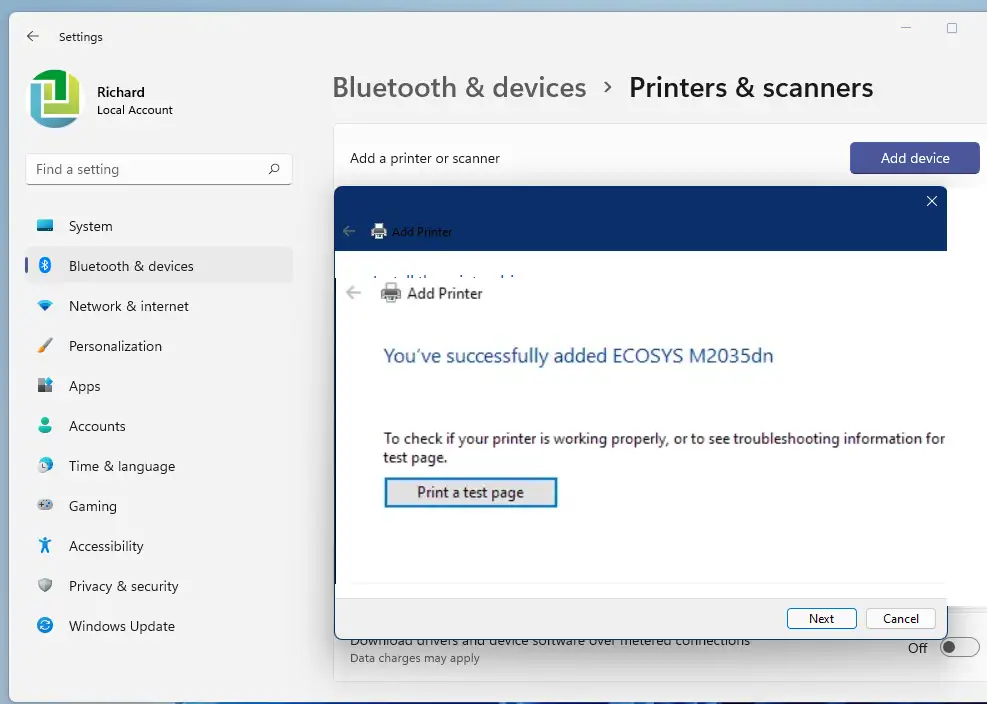Ин мақола ба шумо қадамҳои илова кардани принтери Wi-Fi дар Windows 11-ро нишон медиҳад. Агар принтери шумо пайвасти бесимиро дастгирӣ кунад, шумо метавонед онро ба Windows илова кунед ва фавран чопро оғоз кунед.
Бисёре аз чопгарҳои нав бо дастгирии Windows 11 меоянд, бинобар ин ба шумо лозим нест, ки нармафзори иловагии чопгарро барои кор кардан насб кунед. Агар ҳангоми пайвастшавӣ ба Windows чопгар кор накунад, ба шумо лозим меояд, ки нармафзори чопгарро насб кунед, то он кор кунад.
Одатан чопгари бесим аллакай ба шабакаи бесими хонагии шумо пайваст аст. Агар шумо принтери нави Wi-Fi дошта бошед, ки ба шабакаи хонагии шумо илова карда нашудааст, ба дастури кӯмаки чопгар муроҷиат кунед, то ки чӣ тавр онро ба шабакаи Wi-Fi-и хонагии худ пайваст кунед. Пас аз он ки принтер ба васл ва фурӯзон карда мешавад, Windows 11 бояд онро ба осонӣ пайдо кунад.
Яке аз талаботҳо барои пайваст кардани принтери Wi-Fi ин аст, ки ҳам принтери Wi-Fi ва ҳам компютере, ки шумо аз он чоп кардан мехоҳед, ба як SSID ё номи Wi-Fi пайваст карда шудаанд.
Барои омӯхтани тарзи илова кардани чопгари бесим дар Windows 11, қадамҳои зеринро иҷро кунед.
Пеш аз оғози насби Windows 11, ин мақоларо риоя кунед Тавсифи насби Windows 11 аз диски флеши USB
Чӣ тавр илова кардани принтери Wi-Fi дар Windows 11
Имрӯз, илова кардани принтер ба компютери Windows-и худ хеле осон аст. Дар аксари ҳолатҳо, барои насб кардани чопгари бесим танҳо ба шумо лозим аст, ки онро ба шабакаи Wi-Fi пайваст кунед. Пас аз пайваст шудан ба шабакаи Wi-Fi, Windows бояд ба таври худкор онро пайдо кунад.
Агар Windows чопгари Wi-Fi-и шуморо наёбад, қадамҳои зерро барои илова кардани он истифода баред.
Windows 11 барои аксари танзимоти худ як макони марказӣ дорад. Аз конфигуратсияҳои система то эҷоди корбарони нав ва навсозии Windows, ҳама чизро метавон иҷро кард Танзимоти система қисми ӯ.
Барои дастрасӣ ба танзимоти система, шумо метавонед тугмаи .-ро истифода баред Windows + i Миёнабур ё клик кунед Оғоз ==> Танзимот Тавре ки дар тасвири зер нишон дода шудааст:

Ба таври дигар, шумо метавонед истифода баред қуттии ҷустуҷӯ дар панели вазифаҳо ва ҷустуҷӯ Танзимот . Пас барои кушодани он интихоб кунед.
Панели Танзимоти Windows бояд ба тасвири дар поён овардашуда монанд бошад. Дар Танзимоти Windows, клик кунед Bluetooth ва дастгоҳҳо, пас интихоб кунед Принтерҳо ва сканерҳо дар қисми рости экрани шумо дар тасвири зер нишон дода шудааст.
Дар саҳифаи Танзимот Принтерҳо ва сканерҳо , тугмаи .-ро пахш кунед Принтер ё сканер илова кунед .
То он даме, ки Windows 11 чопгарҳои ҳамсояро пайдо кунад, интизор шавед, пас аз рӯйхат принтереро, ки мехоҳед истифода баред, интихоб кунед ва интихоб кунед Дастгоҳ илова кунед .
Агар шумо паём гиред" Принтере, ки ман мехоҳам номбар карда нашудааст', ламс кунед Ба таври дастӣ илова кунед Тавре ки дар фасли зер тавсиф шудааст.
Боварӣ ҳосил кунед, ки принтери Wi-Fi ба шабака пайваст ва фаъол аст. Агар ин тавр бошад, Windows 11 бояд онро ба таври худкор пайдо кунад.
Windows метавонад ҳамаи чопгарҳои дар шабака мавҷудбударо пайдо кунад ва мубодила кунад, ба монанди чопгарҳои Bluetooth ва бесими, ки ба дастгоҳи дигари шабака пайвастанд. Агар чопгари шумо дар рӯйхат набошад, интихоб кунед Принтере, ки ман мехоҳам номбар карда нашудааст, пас дастурҳоро иҷро кунед, то онро дастӣ илова кунед.
Дар экрани навбатӣ тавре ки дар тасвири зер нишон дода шудааст, варианти таъкидшударо интихоб кунед: Телефонҳои бесими Bluetooth, сейсмикӣ ё шабакаи иловагӣ илова кунед.
Windows бояд ба ҷустуҷӯи ҳама гуна чопгари Wi-Fi, ки ба шабакаи хонагии шумо пайваст аст, оғоз кунад. Пас аз пайдо шудани чопгар, Windows чопгарро дар рӯйхат барои илова нишон медиҳад.
Агар Windows чопгари Wi-Fi-и шуморо наёбад, ба шумо лозим меояд, ки нармафзори чопгарро онлайн зеркашӣ кунед. Нармафзори чопгар роҳе дорад, ки чопгарро дар шабака ҷойгир кунад ва онро дар Windows 11 насб кунад.
Агар Windows 11 қодир бошад, ки чопгарро тавассути суроғаи IP-и худ ҷойгир кунад, аммо драйвери дурустро пайдо карда наметавонад, клик кунед Диск дошта бошедТугмаи … барои ба таври дастӣ насб кардани нармафзори чопгар дар Windows 11.
Пас аз насб кардани драйверҳои дуруст, принтери шумо бояд насб ва барои истифода омода бошад.
Хамин аст, хонандаи азиз
хулоса:
Ин мақола ба шумо нишон дод, ки чӣ гуна принтери бесимро дар он насб кунед Windows 11. Агар шумо дар боло хатое пайдо кунед ё чизе барои илова кардан дошта бошед, лутфан шакли шарҳи зерро истифода баред.